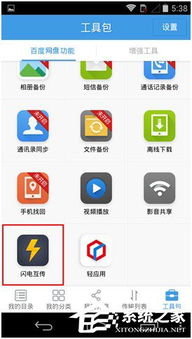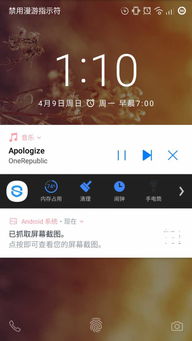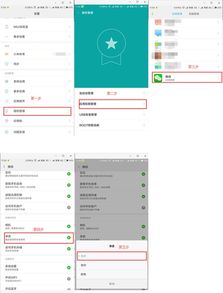mac本重装系统,轻松解决系统问题
时间:2024-11-05 来源:网络 人气:
Mac电脑重装系统全攻略:轻松解决系统问题

随着Mac电脑的普及,越来越多的用户开始使用这款优秀的操作系统。然而,在使用过程中,系统可能会出现各种问题,如卡顿、崩溃等。这时,重装系统成为了解决问题的有效方法。本文将为您详细讲解Mac电脑重装系统的全过程,让您轻松应对系统问题。
一、重装系统前的准备工作

在开始重装系统之前,请确保您已经做好了以下准备工作:
备份重要数据:将电脑中的重要文件、照片、视频等备份到外部存储设备或云端,以免在重装过程中丢失。
关闭所有应用程序:在重装系统之前,请确保所有应用程序都已关闭,以免在重装过程中出现冲突。
连接电源:在重装系统过程中,电脑可能会消耗较多电量,因此请确保电脑已连接电源。
二、Mac电脑重装系统步骤
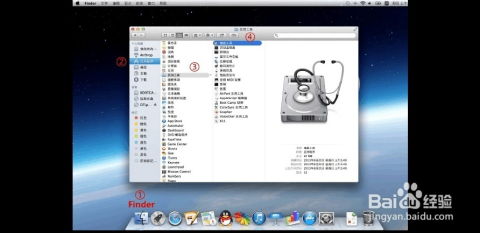
以下是Mac电脑重装系统的详细步骤:
关闭电脑,同时按下Command键和R键,然后按下开机键。
当出现苹果标志进度条时,松开所有按键。
在出现的界面中,选择“Disk Utility”(磁盘工具)。
选择要重装的系统磁盘,点击“抹掉”。
在弹出的对话框中,选择“APFS”格式,然后点击“抹掉”。
等待抹盘进程完成,点击“完成”。
返回上一级界面,选择“Reinstall macOS”(重新安装macOS)。
按照屏幕提示操作,完成系统重装。
三、重装系统后注意事项
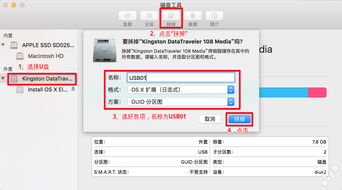
在完成系统重装后,请注意以下事项:
恢复数据:将备份的数据恢复到电脑中。
安装驱动程序:根据需要安装相应的驱动程序,以确保硬件设备正常工作。
更新系统:检查系统更新,确保系统安全稳定。
Mac电脑重装系统虽然看似复杂,但实际上只需按照以上步骤操作即可。在重装系统之前,请务必做好备份工作,以免数据丢失。希望本文能帮助您轻松解决Mac电脑系统问题。
相关推荐
教程资讯
教程资讯排行